Schakel port forwarding in voor de TP-LINK AC750 Archer C20i
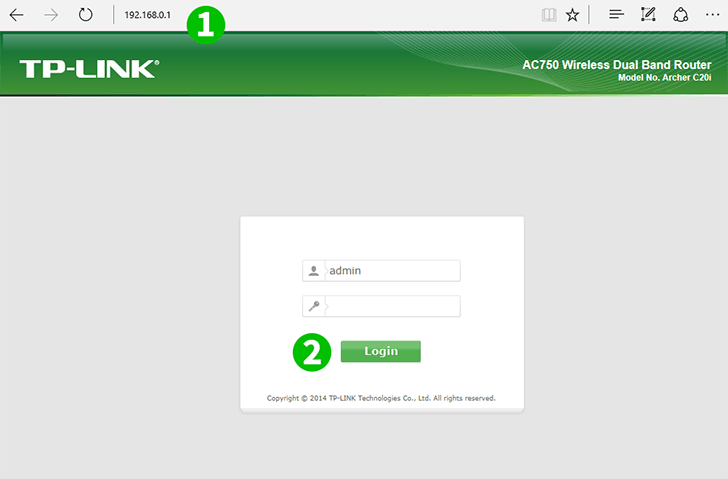
1 Open uw internetbrowser en typ http://192.168.0.1/ in de adresbalk om het routerbeheerpaneel te openen
2 Log in met uw inloggegevens (e-mail gebruikersnaam en wachtwoord is admin)
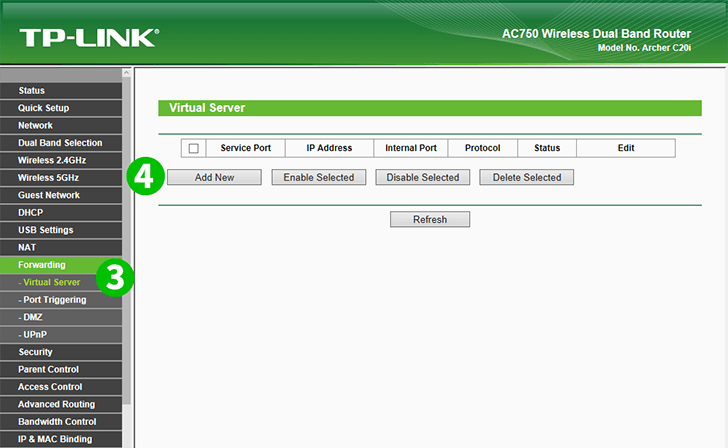
3 Klik op "Forwarding" in het menu aan de linkerkant en kies "Virtual Server"
4 Klik op de knop "Add new"
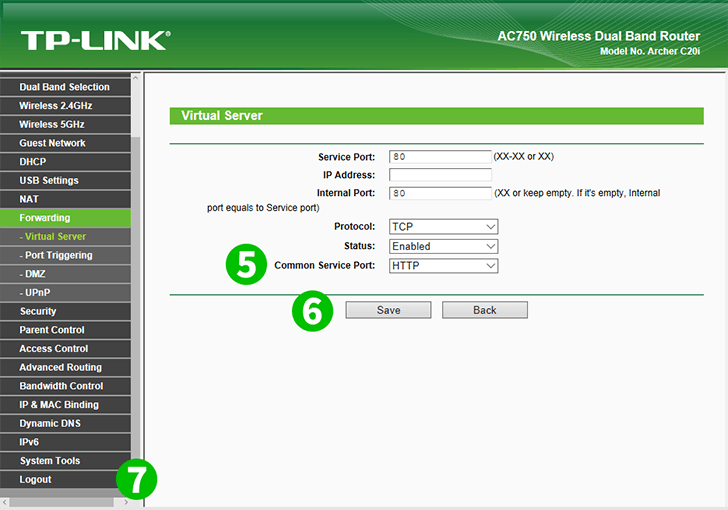
5 Selecteer "HTTP" als "Common Service port" en voer het IP-adres van de computer met cFos Personal Net in het veld "IP Address" in
6 Klik op de knop "Save"
7 Meld u af bij het beheerpaneel
Port forwarding is nu geconfigureerd voor uw computer!
Schakel port forwarding in voor de TP-LINK AC750 Archer C20i
Instructies voor het activeren van Port Forwarding voor de TP-Link AC750 Archer C20i